
Añadir oferta de prácticas
Prácticas, empleo y emprendimiento Prácticas en empresa Añadir oferta de prácticas ...
1. Acceder al menú de prácticas.
Para añadir ofertas de prácticas en la base de datos del SIE, se seleccionará en el menú lateral la opción «Nueva oferta» en el apartado de «Ofertas de Prácticas».
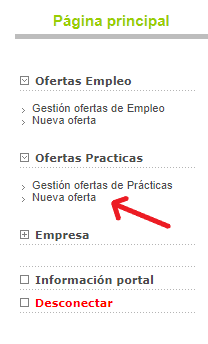
Menú lateral
2. Seleccionar el puesto el cual generará la oferta.
Ya que en una misma cuenta se puede disponer de distintos puestos de trabajos y/o empresas, se ha de seleccionar el puesto que generará la oferta de prácticas, pudiendo incluso añadir un nuevo puesto si fuese necesario a través del botón «Nuevo Centro de Trabajo».
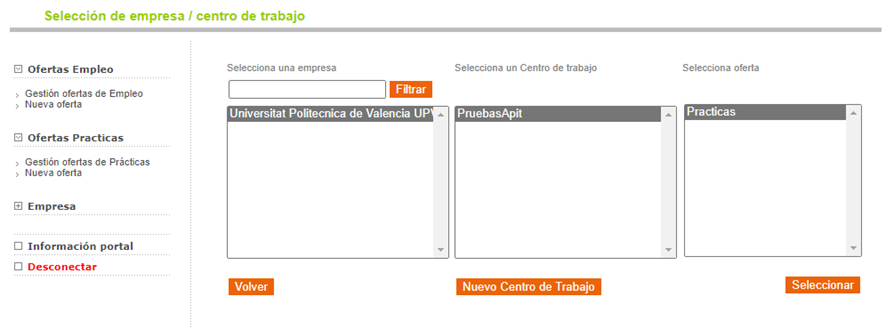
Selección de puesto para crear oferta
3. Cumplimentar la oferta.
A continuación se abrirá el formulario para introducir los conocimientos y requisitos del puesto de prácticas a ofertar.
Donde los siguientes campos realizan estas funciones:
- Título de oferta: Título a mostrar en la oferta pública.
- Fecha de alta: Fecha en la que la oferta será pública tras la validación desde la oficina de prácticas de la ETSIT.
- Fecha de Fin: Fecha en la que se cerrará la oferta.
- Fecha de incorporación: Fecha estimada con la que se incorporaría el estudiante, puede ser inmediata.
- Lugar de realización de la práctica: Sitio donde se llevará a cabo el proceso de la práctica.
- Num. Puestos: Número de plazas solicitadas.
- Objeto y actividades a realizar: descripción de las actividades a desarrollar en el transcurso de la práctica.
- Requisitos del estudiante:
- Titulación que está cursando.
- Descripción de requisitos de la práctica.
- Conocimientos específicos requeridos.
- Idiomas requeridos.
- Detalles de la oferta:
- Jornada.
- Dedicación horaria.
- Duración prevista.
- Bolsa económica.
- Mínimo 4.3€/h.
- Requisitos adicionales:
- Residencia en el lugar de la práctica.
- Permiso de conducir.
- Vehículo propio.
- Observaciones internas de la práctica: solo serán visibles por la unidad de prácticas de la EPSA.
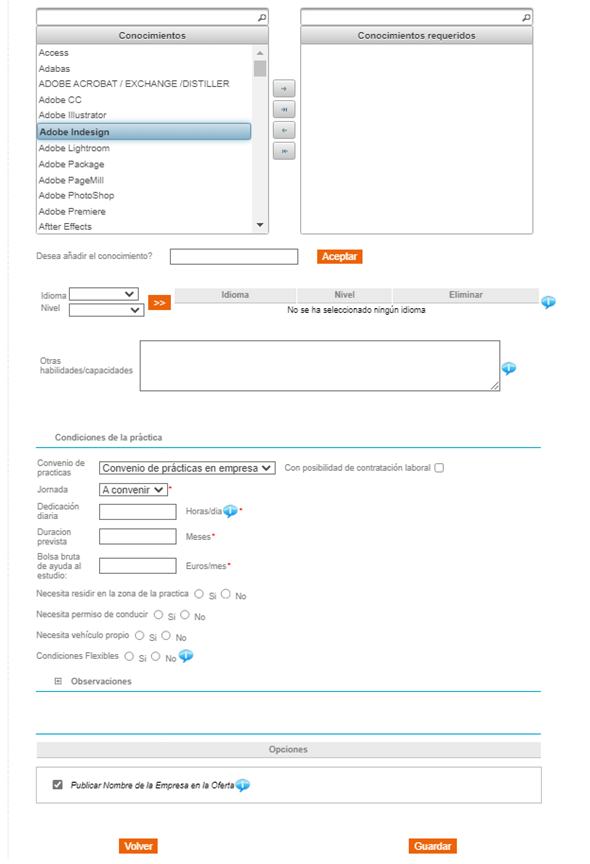
Al finalizar, se ha de seleccionar «Guardar». La aplicación revisa los datos y en el caso de que haya un error mostrará los campos a modificar. En el caso de estar todo correcto mostrará el siguiente mensaje:
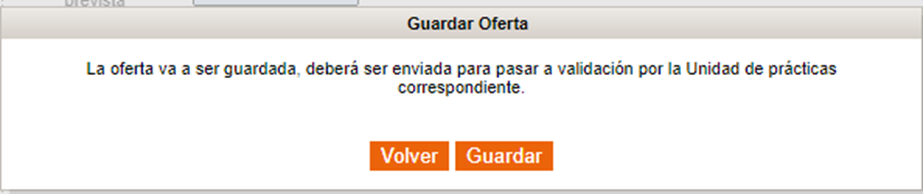
Mensaje de advertencia de guardado
Se redirigirá automáticamente a la gestión de ofertas publicadas/por publicar de toda la empresa (ofertas publicadas con un mismo CIF), donde se pueden realizar las siguientes acciones:
- Ver la oferta con el formato que la visualiza el estudiante.
- Modificar los datos de la oferta.
- Descartar la oferta.
- Duplicar la oferta.
- Finalmente, para enviar la oferta para la revisión de la unidad de prácticas y su posterior publicación, seleccionar “Enviar” en la oferta en Borradores.


